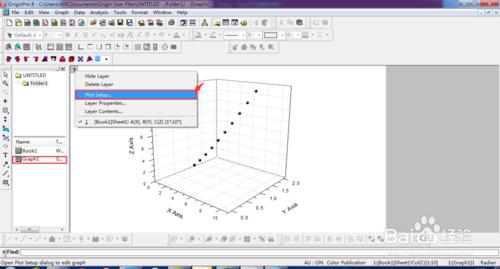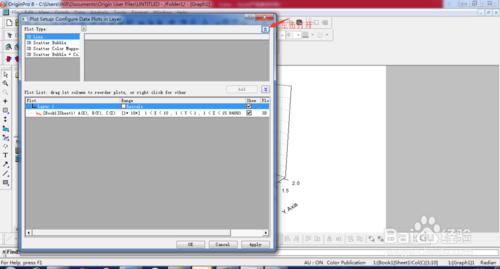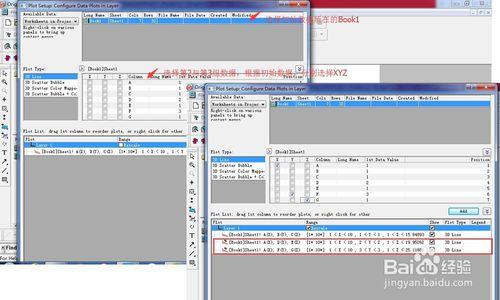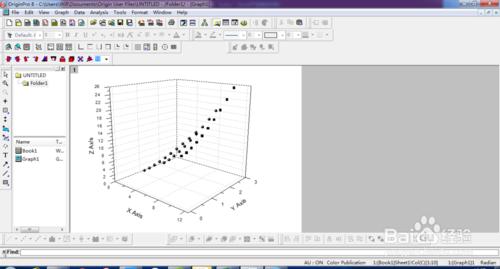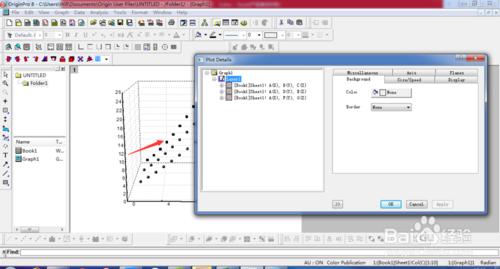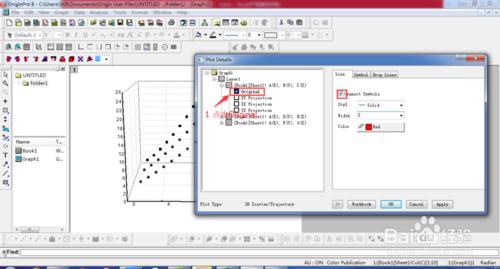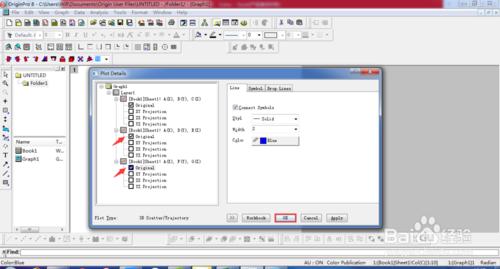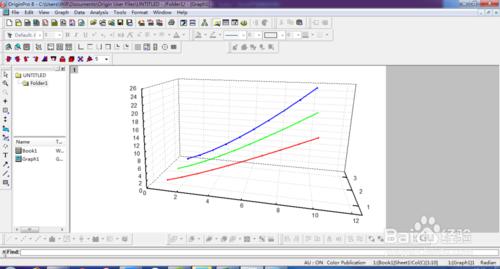在工作及研究中,很多初學者不知道如何製作如圖所示的多組三維線圖,網上有些教程也語焉不詳。為了方便大家學習,我釋出這一篇經驗,希望對大家有幫助。
工具/原料
電腦
Origion,文中版本為Origion 8.0
方法/步驟
以如圖資料樣本為例,其中有三組資料,將資料拷貝到Origin裡。
選中第一組資料XYZ列,點選Plot—3DXYZ—3DScatter,生成點圖。
選中生成的點圖,右擊圖片左上角,選中Plot Setup
在Plot Setup中點選開啟如圖位置的箭頭
在Available Date中選擇初始資料所在的Book,然後在Book相應的Sheet中選擇其他組資料,對照選擇相應的XYZ資料。效果如圖。點選OK確認就可以得到資料的3D Scatter。
3D Scatter效果如圖,目前還沒形成線圖。
雙擊圖片,彈出Plot Details視窗,這裡可以對圖片的顏色,字型,大小進行修改。
點選Original,可以看到有Line與Symbol的修改,形成線圖,只需要選中Connect Symbols就可以形成線圖。
對其他幾組資料進行相同操作,並修改顏色與線型。
最終效果大致如下圖,希望能幫助到你。